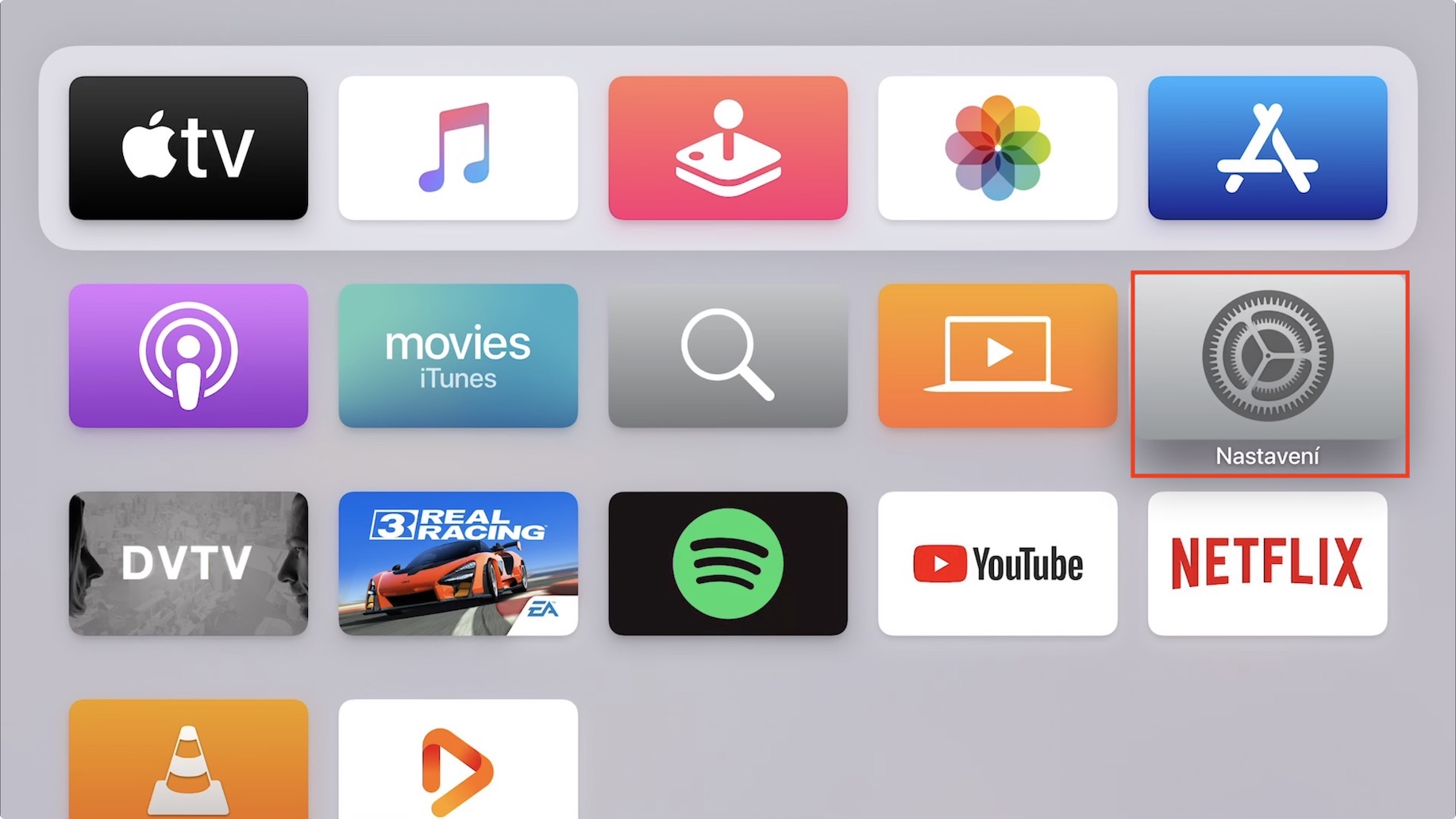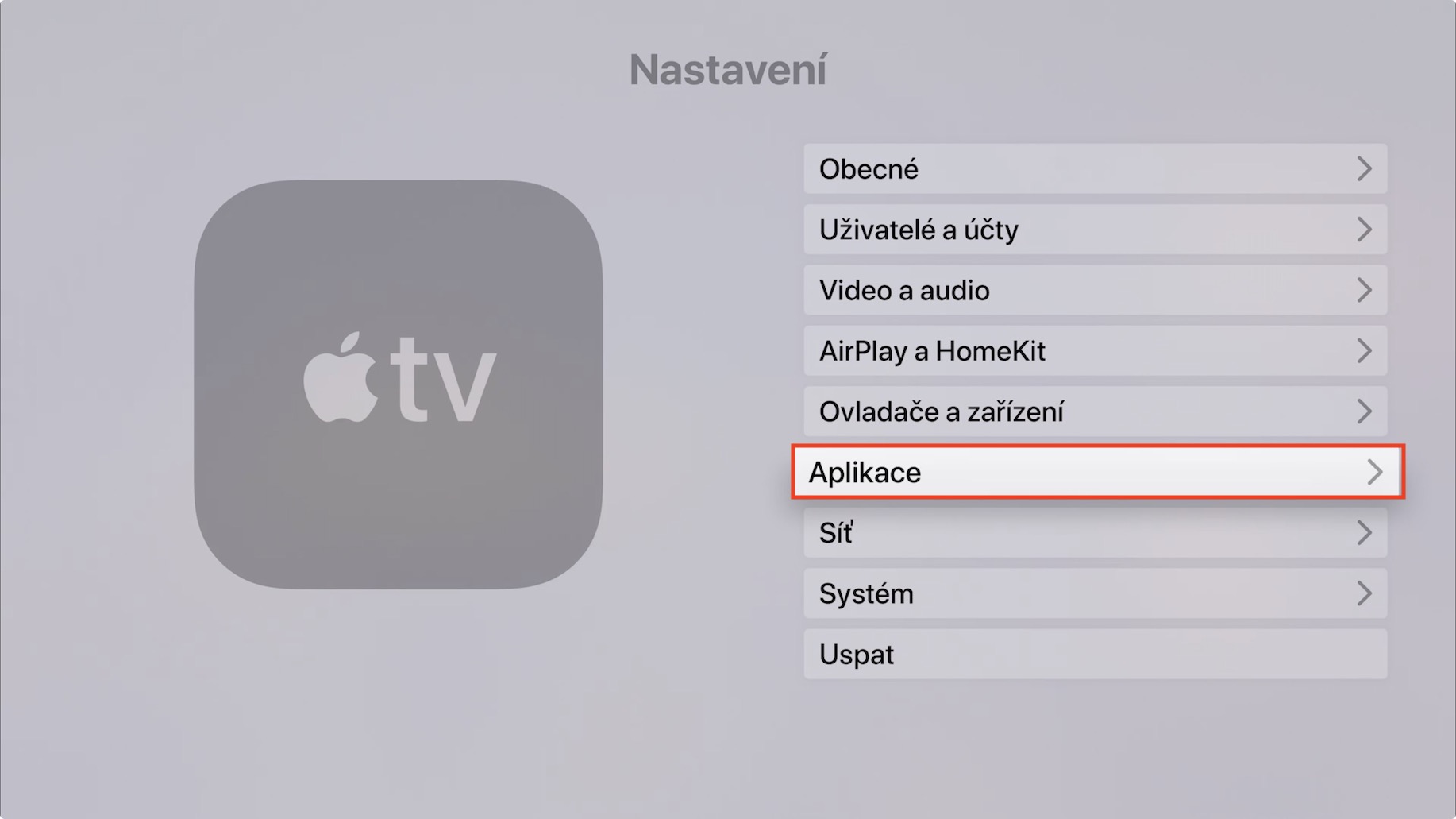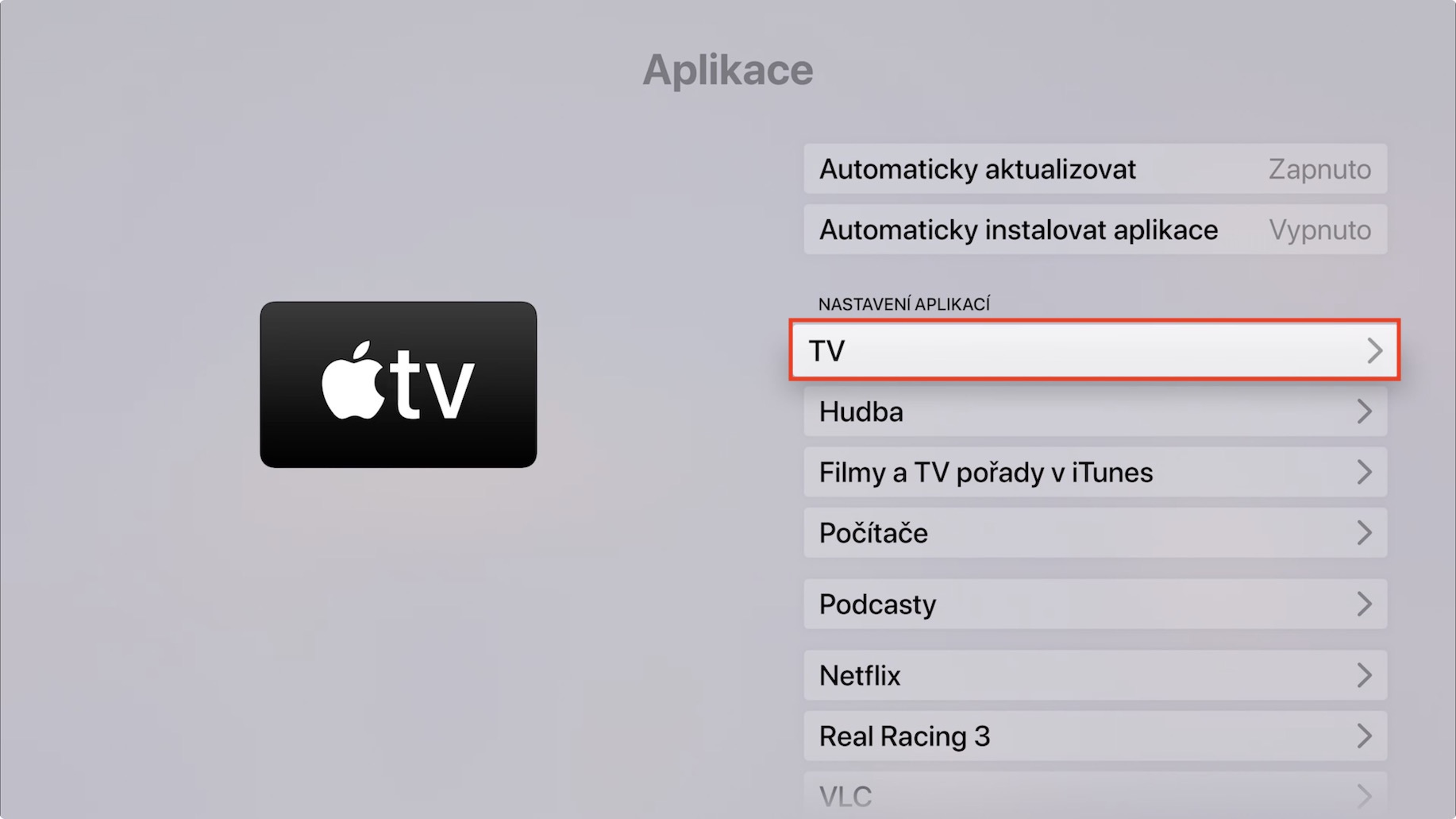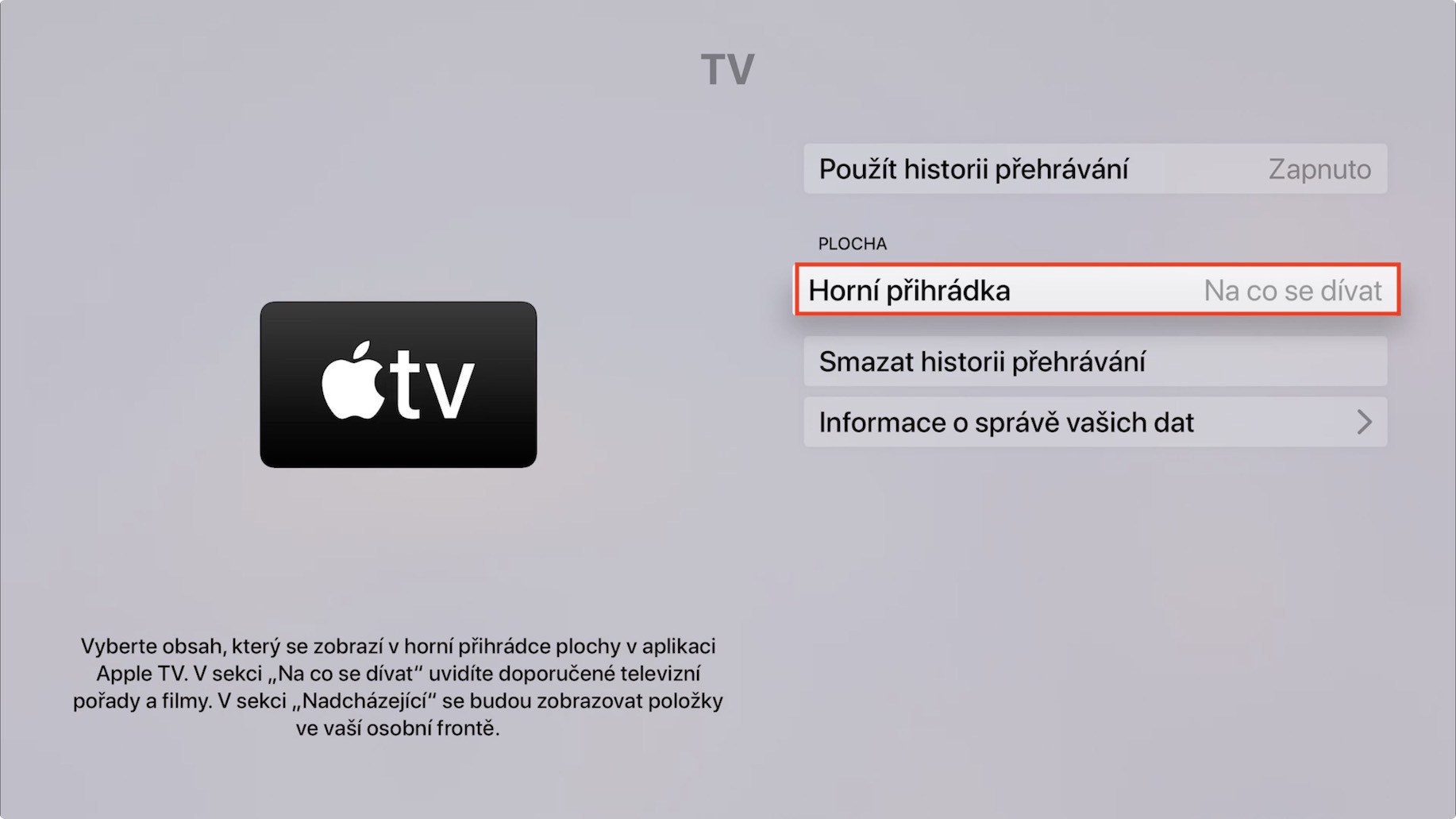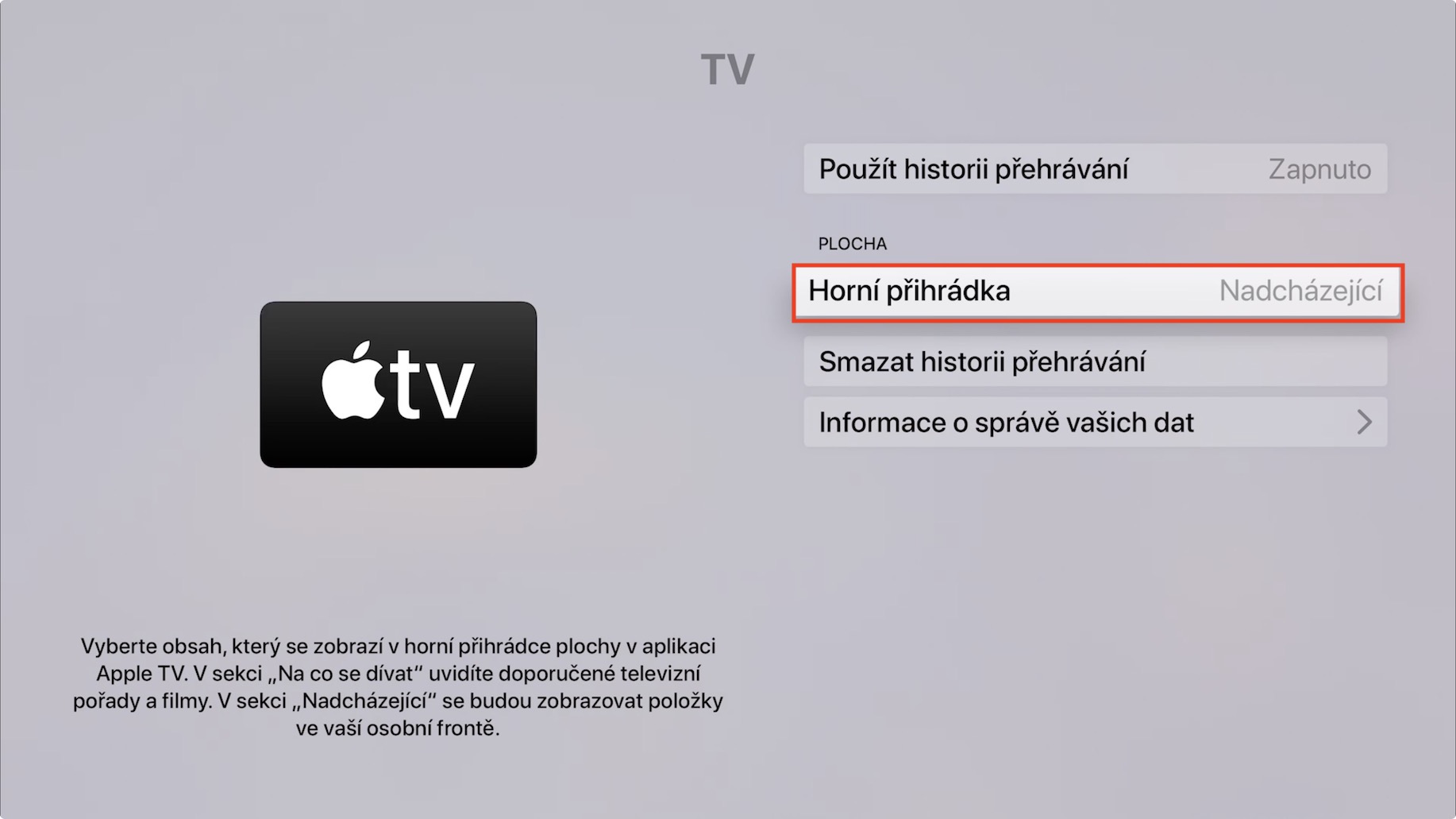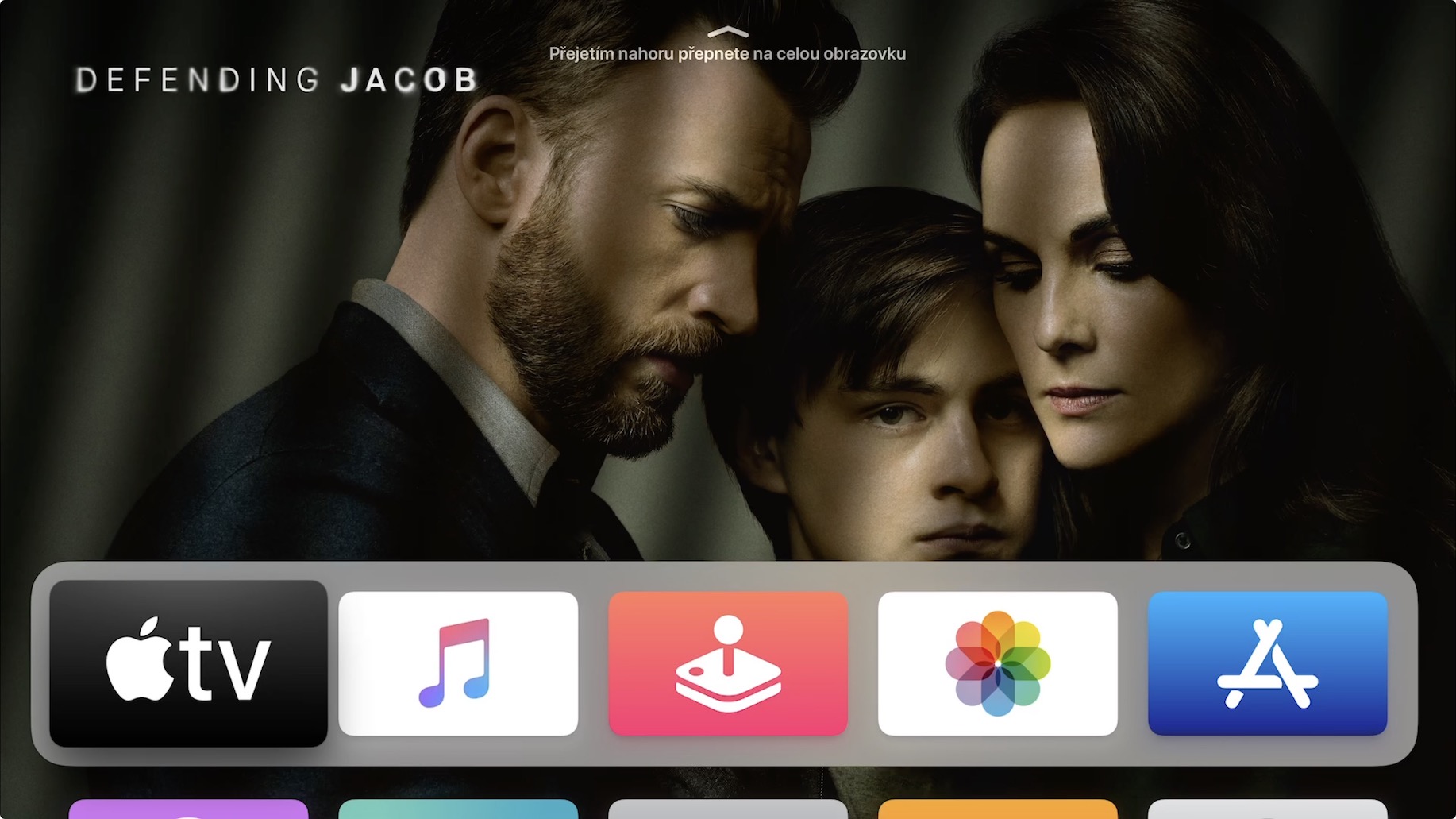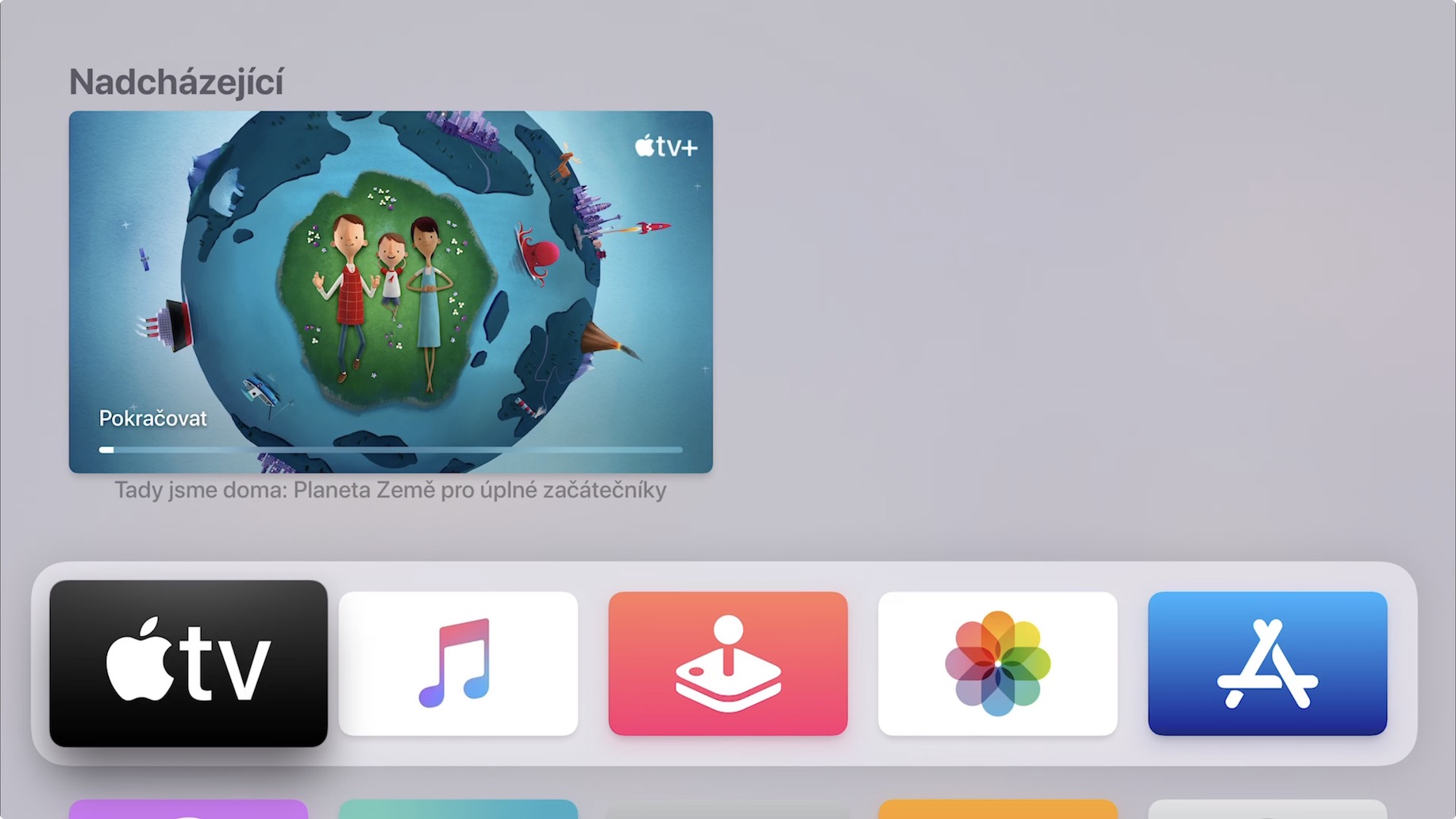ਜੇਕਰ ਤੁਹਾਡੇ ਕੋਲ ਇੱਕ Apple TV ਹੈ, ਤਾਂ ਤੁਸੀਂ ਕਈ ਵੱਖ-ਵੱਖ ਐਪਲੀਕੇਸ਼ਨਾਂ ਦੀ ਵਰਤੋਂ ਕਰਕੇ ਇਸ 'ਤੇ ਸਮਗਰੀ ਚਲਾ ਸਕਦੇ ਹੋ। ਵਿਸ਼ਵ-ਪ੍ਰਸਿੱਧ Netflix ਸਭ ਤੋਂ ਵੱਧ ਪ੍ਰਸਿੱਧ ਹੈ, ਪਰ ਬੇਸ਼ੱਕ HBO GO ਜਾਂ, ਉਦਾਹਰਨ ਲਈ, ਨੇਟਿਵ ਟੀਵੀ ਐਪਲੀਕੇਸ਼ਨ ਵੀ ਉਪਲਬਧ ਹਨ। ਬੇਸ਼ੱਕ, ਐਪਲ ਆਪਣੀ ਮੂਲ ਟੀਵੀ ਐਪਲੀਕੇਸ਼ਨ ਨੂੰ ਜਿੰਨਾ ਸੰਭਵ ਹੋ ਸਕੇ ਸਮਰਥਨ ਕਰਨ ਦੀ ਕੋਸ਼ਿਸ਼ ਕਰਦਾ ਹੈ, ਇਸ ਲਈ ਤੁਸੀਂ ਇਸਨੂੰ ਪਹਿਲੀਆਂ ਐਪਲੀਕੇਸ਼ਨਾਂ ਵਿੱਚ ਟੀਵੀਓਐਸ ਵਾਤਾਵਰਣ ਵਿੱਚ ਪਾਓਗੇ। ਜੇਕਰ ਤੁਸੀਂ ਕੰਟਰੋਲਰ ਦੇ ਨਾਲ ਇਸ ਉੱਤੇ ਹੋਵਰ ਕਰਦੇ ਹੋ, ਤਾਂ ਤੁਸੀਂ ਉੱਪਰਲੇ ਡੱਬੇ ਵਿੱਚ ਤੁਹਾਡੀ ਦਿਲਚਸਪੀ ਵਾਲੀ ਸਮੱਗਰੀ ਦੇਖ ਸਕਦੇ ਹੋ, ਜਿਵੇਂ ਕਿ ਐਪਲ ਇਸਨੂੰ ਕਾਲ ਕਰਦਾ ਹੈ। ਤੁਸੀਂ ਸਿੱਖ ਸਕਦੇ ਹੋ ਕਿ ਇਸ ਟਿਊਟੋਰਿਅਲ ਵਿੱਚ tvOS ਵਿੱਚ ਸਿਖਰ ਦੀ ਟਰੇ ਵਿੱਚ ਕੀ ਪ੍ਰਦਰਸ਼ਿਤ ਹੁੰਦਾ ਹੈ ਨੂੰ ਕਿਵੇਂ ਬਦਲਣਾ ਹੈ।
ਇਹ ਹੋ ਸਕਦਾ ਹੈ ਤੁਹਾਡੀ ਦਿਲਚਸਪੀ

ਐਪਲ ਵਾਚ 'ਤੇ ਟੀਵੀ ਐਪ ਟਾਪ ਟਰੇ ਸੈਟਿੰਗਾਂ ਨੂੰ ਕਿਵੇਂ ਬਦਲਣਾ ਹੈ
ਜੇਕਰ ਤੁਸੀਂ ਹੋਮ ਸਕ੍ਰੀਨ 'ਤੇ ਐਪਲ ਟੀਵੀ ਐਪ 'ਤੇ ਜਾਣ 'ਤੇ ਟਾਪ ਟਰੇ 'ਚ ਦਿਖਾਈ ਦੇਣ ਵਾਲੀ ਚੀਜ਼ ਨੂੰ ਬਦਲਣਾ ਚਾਹੁੰਦੇ ਹੋ, ਤਾਂ ਪਹਿਲਾਂ ਤੁਹਾਡੇ ਟੈਲੀਵਿਜ਼ਨ ਚਾਲੂ ਕਰੋ. ਇੱਕ ਵਾਰ ਜਦੋਂ ਤੁਸੀਂ ਇਹ ਕਰ ਲੈਂਦੇ ਹੋ, ਤਾਂ ਆਪਣੀ ਹੋਮ ਸਕ੍ਰੀਨ 'ਤੇ ਨੇਟਿਵ ਐਪ 'ਤੇ ਨੈਵੀਗੇਟ ਕਰੋ ਨਸਤਾਵੇਨੀ। ਇੱਥੇ ਫਿਰ ਵਿੱਚ ਮੇਨੂ ਭਾਗ ਵਿੱਚ ਜਾਣ ਲਈ ਐਪਲੀਕੇਸ਼ਨ। ਫਿਰ ਵਿੱਚ ਸੂਚੀ ਐਪਲੀਕੇਸ਼ਨ ਲੱਭੋ TV ਅਤੇ ਇਸ 'ਤੇ ਕਲਿੱਕ ਕਰੋ। ਤੁਹਾਨੂੰ ਸਿਰਫ਼ ਮੀਨੂ ਵਿੱਚ ਵਿਕਲਪ 'ਤੇ ਕਲਿੱਕ ਕਰਨਾ ਹੈ ਉਪਰਲਾ ਡੱਬਾ a ਕੰਟਰੋਲਰ ਨਾਲ ਕਲਿੱਕ ਕਰੋ. ਚੁਣਨ ਲਈ ਕੁੱਲ ਦੋ ਵਿਕਲਪ ਹਨ - ਜਾਂ ਤਾਂ ਕੀ ਵੇਖਣਾ ਹੈ, ਜਾਂ ਆ ਰਿਹਾ ਹੈ।
ਜੇਕਰ ਤੁਸੀਂ ਵਿਕਲਪ ਚੁਣਦੇ ਹੋ ਕੀ ਵੇਖਣਾ ਹੈ, ਫਿਰ ਉੱਪਰਲੇ ਕੰਪਾਰਟਮੈਂਟ ਵਿੱਚ ਟੀਵੀ ਐਪਲੀਕੇਸ਼ਨ ਆਈਕਨ 'ਤੇ ਹੋਵਰ ਕਰਨ ਤੋਂ ਬਾਅਦ ਹੋਮ ਸਕ੍ਰੀਨ 'ਤੇ, ਤੁਹਾਨੂੰ ਅਜਿਹਾ ਦਿਖਾਈ ਦੇਣਾ ਸ਼ੁਰੂ ਹੋ ਜਾਵੇਗਾ। ਇਹ ਦਰਸਾਉਂਦਾ ਹੈ ਕਿ ਤੁਸੀਂ ਪਹਿਲਾਂ ਹੀ ਦੇਖ ਚੁੱਕੇ ਸ਼ੋਆਂ 'ਤੇ ਨਿਰਭਰ ਕਰਦੇ ਹੋਏ ਤੁਹਾਡੀ ਦਿਲਚਸਪੀ ਹੋ ਸਕਦੀ ਹੈ. ਜੇਕਰ ਤੁਸੀਂ ਡਿਸਪਲੇ ਨੂੰ ਟਾਪ ਬਿਨ 'ਤੇ ਸੈੱਟ ਕਰਦੇ ਹੋ ਆ ਰਿਹਾ ਹੈ, ਇਸ ਲਈ ਉਹ ਟੀਵੀ ਐਪਲੀਕੇਸ਼ਨ ਆਈਕਨ ਉੱਤੇ ਹੋਵਰ ਕਰਨ ਤੋਂ ਬਾਅਦ ਪ੍ਰਦਰਸ਼ਿਤ ਹੋਣਗੇ ਸ਼ੋਅ ਦੇਖੇ। ਇਸ ਲਈ ਤੁਸੀਂ ਆਸਾਨੀ ਨਾਲ ਉਸੇ ਥਾਂ 'ਤੇ ਜਾ ਸਕਦੇ ਹੋ ਜਿੱਥੇ ਤੁਸੀਂ ਛੱਡਿਆ ਸੀ।
 ਐਪਲ ਦੇ ਨਾਲ ਦੁਨੀਆ ਭਰ ਵਿੱਚ ਉੱਡਣਾ
ਐਪਲ ਦੇ ਨਾਲ ਦੁਨੀਆ ਭਰ ਵਿੱਚ ਉੱਡਣਾ